„Tegevus ja reaktsioon, mõõn ja vool, katsed ja vead, muutused -
see on elamise rütm ’
Bruce Barton
Pole kahtlust, et Windows 10 on hoolikalt lappitud ja poleeritud ning ometi jätavad mõned selle funktsioonid palju soovida: näiteks on Windows Update endiselt haavatav ja altid vigadele. Windowsi värskendusviga 0x80073712 on selle ilmekas näide: kõnealune probleem on levinud probleem neile, kes soovivad oma Win 10-d ajakohastada.
Veakood 0x80073712 tähendab, et mõni teie Windows Update'i jaoks vajalik fail on puudu või rikutud. Hea uudis on see, et kõnealune probleem ei tähenda, et teie kallis operatsioonisüsteem oleks määratud stagnatsioonile ja sellest tulenevalt lagunemisele. Windowsi värskenduse viga 80073712 on täiesti lahendatav: tegelikult pole sellest vabanemiseks vaja muud kui natuke otsustavust ja allpool tõestatud parandusi.
Kõik süsteemid lähevad:
1. Otsige oma arvutist pahavara
Kõigepealt välistame pahavara probleemid, kuna need on sageli süüdi püsivates Windowsi värskendusvigades. Sellega seoses soovitame teil süsteemi täieliku skannimise kasutamiseks kasutada oma kolmanda osapoole viirusetõrjetarkvara või sisseehitatud tööriista Windows Defender.
Windows Defenderi kasutamiseks Windows 10-s sel eesmärgil saate teha järgmist.
- Start -> Seaded -> Värskendamine ja turvalisus -> Windows Defender
- Avage Windows Defender -> valige suvand Täielik
Lisaks peaksite teadma, et ülaltoodud lahendustest ei piisa teie süsteemi 100% ohutuse ja turvalisuse tagamiseks. Seda silmas pidades lisage täiendav kaitsekiht. Mõelge näiteks Auslogics Anti-Malware kasutamisele: see intuitiivne ja usaldusväärne tööriist pühib välja kõik pahatahtlikud üksused ja aitab vaenulikku tarkvara eemal hoida.
2. Käivitage Windowsi värskenduste tõrkeotsing
Teiseks peaksite kasutama Windowsi värskenduste tõrkeotsingut. See sisseehitatud Microsofti lahendus on mõeldud teie operatsioonisüsteemi värskendusprobleemide automaatseks leidmiseks ja lahendamiseks.
Selle tööriista käivitamiseks Windows 10 saate teha järgmist.
- Vajutage samaaegselt Windowsi logoklahvi ja X -> Klõpsake nuppu Juhtpaneel
- Valige kategooria -> valige suured või väikesed ikoonid
- Valige Tõrkeotsing -> klõpsake vasakul paanil nuppu Kuva kõik
- Leidke Windows Update -> valige see -> Avaneb Windowsi värskenduste tõrkeotsing -> Probleemi lahendamiseks järgige ekraanil kuvatavaid juhiseid
- Muudatuste jõustumiseks taaskäivitage arvuti ja vaadake, kas saate Windows Update'i nüüd kasutada
3. Süsteemifailide parandamiseks käivitage DISM- ja SFC-tööriistad
Kui ülaltoodud lahendustest pole kasu olnud, võivad teie Windowsi failid olla kahjustatud või puuduvad. Niisiis, järgmise loogilise sammuna tuleb käivitada DISM (Deployment Image Servicing and Management) lahendus ja seejärel kasutada süsteemifailide kontrollijat (SFC).
Windows 10-s saate seda teha järgmiste sammudega:
- Otsingu avamiseks vajutage Windowsi logoklahvi + S -> Sisestage sinna CMD.
- Valige loendist käsuviip -> paremklõpsake sellel ja valige käsk administraatorina, et avada kõrgendatud käsuviip.
- Teilt võidakse paluda kinnitust või teie administraatori mandaate -> edastage kõik, mis on vajalik jätkamiseks.
- Sisestage käsureale 'DISM.exe / Online / Cleanup-image / Restorehealth' (jutumärgid puuduvad) ja vajutage sisestusklahvi Enter -> Skannimine võib aega võtta, seega olge kannatlik -> On ütlematagi selge, et te ei peaks katkestama protsess.
- Nüüd on aeg kasutada süsteemifailide kontrollimise tööriista: sisestage käsk sfc / scannow (jutumärke pole) ja vajutage sisestusklahvi Enter -> Oota, kuni jätkamiseks on kõik selge
- Saate skannimise kohta aruande -> tehke asjakohased toimingud olenevalt sõnumist.
Rakendus ei sisalda pahavara ja on mõeldud spetsiaalselt selles artiklis kirjeldatud probleemile. Lihtsalt laadige see alla ja käivitage see arvutis. tasuta allalaadimine
Arendatud Auslogics

Auslogics on sertifitseeritud Microsoft® Silver Application Developer. Microsoft kinnitab Auslogicsi kõrget asjatundlikkust kvaliteetse tarkvara väljatöötamisel, mis vastab arvutikasutajate kasvavatele nõudmistele.
4. Nimeta kaust SoftwareDistribution ümber
See on veel üks väidetavalt tõhus lahendus Windows Update'i tõrke 0x80073712 jaoks. Triki tegemiseks kasutage allolevat juhendit:
- Avage kõrgendatud käsuviip (selle selgitamiseks vaadake eelmist meetodit)
- Sisestage need käsud, vajutades klahvi Enter pärast iga:
netopeatus wuauserv
netopeatuse krüptSvc
netopeatused
netopeatuse msiserver
ümber nimetada c: \ windows \ SoftwareDistribution softwaredistribution.old
neto algus wuauserv
neto algus cryptSvc
neto stardibitid
net start msiserver
väljumine
- Taaskäivitage arvuti ja kontrollige, kas teie probleem on kadunud.
5. Taaskäivitage Windows Update'i teenused
Siiani pole õnne? Ärge muretsege, sest Windowsi värskendusteenuste taaskäivitamine võib aidata:
- Vajutage Windowsi logoklahvi ja R, et avada Run -> Input services.msc -> ja seejärel vajutage Enter.
- Otsige Windows Update'i teenust -> kontrollige selle olekut.
- Kui seda pole märgitud, paremklõpsake teenusel ja valige Start, et sundida Windows Update'i käivitama.
- Kui näete viga, leidke suvand Käivitustüüp ja määrake see valikule Automaatne.
- Nüüd peaksite arvuti taaskäivitama ja kontrollima, kas teie Windows Update on korras.
6. Lähtestage oma Windows Update'i komponendid
Asi on selles, et mõnel teie Windowsi värskenduskomponendil võib olla probleeme. See tähendab, et tüütust värskendusveast 0x80073712 vabanemiseks peaksite need lähtestama käsitsi:
- Avage kõrgendatud käsuviip ja sisestage järgmised käsud. Vajutage kindlasti pärast iga järgmist Enter.
netopeatused
netopeatus wuauserv
netopeatus appidsvc
netopeatus krüptsvc
Kustutage „% ALLUSERSPROFILE% \ Application Data \ Microsoft \ Network \ Downloader \ qmgr * .dat”
cd / d% windir% \ system32
regsvr32.exe atl.dll
regsvr32.exe urlmon.dll
regsvr32.exe mshtml.dll
regsvr32.exe shdocvw.dll
regsvr32.exe browseui.dll
regsvr32.exe jscript.dll
regsvr32.exe vbscript.dll
regsvr32.exe scrrun.dll
regsvr32.exe msxml.dll
regsvr32.exe msxml3.dll
regsvr32.exe msxml6.dll
regsvr32.exe actxprxy.dll
regsvr32.exe softpub.dll
regsvr32.exe wintrust.dll
regsvr32.exe dssenh.dll
regsvr32.exe rsaenh.dll
regsvr32.exe gpkcsp.dll
regsvr32.exe sccbase.dll
regsvr32.exe slbcsp.dll
regsvr32.exe cryptdlg.dll
regsvr32.exe oleaut32.dll
regsvr32.exe ole32.dll
regsvr32.exe shell32.dll
regsvr32.exe initpki.dll
regsvr32.exe wuapi.dll
regsvr32.exe wuaueng.dll
regsvr32.exe wuaueng1.dll
regsvr32.exe wucltui.dll
regsvr32.exe wups.dll
regsvr32.exe wups2.dll
regsvr32.exe wuweb.dll
regsvr32.exe qmgr.dll
regsvr32.exe qmgrprxy.dll
regsvr32.exe wucltux.dll
regsvr32.exe muweb.dll
regsvr32.exe wuwebv.dll
netsh winsocki lähtestamine
netsh winhttp lähtestab puhverserveri
neto stardibitid
neto algus wuauserv
neto algus appidsvc
neto algus krüptsvc
- Sulgege käsuviip ja minge Microsofti toe veebisaidile. Laadige sealt alla uusim Windows Update'i agent ja installige see arvutisse, järgides ekraanil kuvatavaid viipasid. Lõpuks taaskäivitage arvuti ja vaadake, kas see meetod töötas teie jaoks.
7. Parandage oma registriprobleemid
Kui teie Windows 10-s näete endiselt tõrke koodi 0x80073712, peaksite kaaluma registri kontrollimist - see võib olla rikutud või kahjustatud, nii et peate võib-olla seda muutma. Me ei soovita seda käsitsi teha, sest isegi valesti paigutatud koma või täht võib teie süsteemi tegelikult tappa. Ilmselt vajate selles osas tuginemiseks usaldusväärset tööriista ja 100% tasuta Auslogics Registry Cleaner on valmis teile abikäe ulatama. See viib teie registri kiiresti õigele teele, ilma et oleksite oht oma Windowsi kahjustada. Teie arvuti turvalisus peaks olema alati esimene ja täielik.
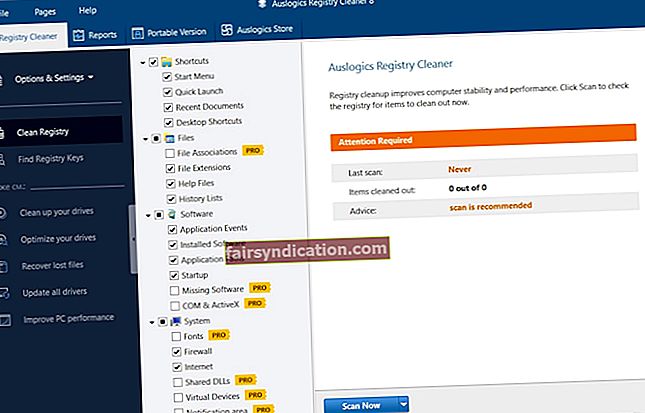
8. Selle probleemi lahendamiseks kasutage spetsiaalset tööriista
Laadige alla Auslogicsi välja töötatud tarkvara, et probleemi ilma suurema vaevata tõrkeotsinguks leida. See on turvaline ja nutikas lahendus.
Teie Windows Update peaks praegu hästi töötama.
Kas meie näpunäited on teie probleemi lahendanud?
Teie kommentaare hinnatakse väga.









